Teksti õige sisestamine AutoCADis

- 5001
- 1234
- Jean Kihn
Jooniste konstrueerimine ei saa ilma tekstikomponendita (siis saab seda mainida tekstina). Nagu põhimõtteliselt, tuleb peaaegu iga töö, ka jooniste ehitamist, tähtnumbrilisi nimetusi, märkmeid jne. P. Allpool on küsimus, kuidas teksti autoautosse sisestada, kuidas toimetada ja muid toiminguid teha.

Reeglid tekstiga töötamiseks AutoCADis.
Teksti tüübid autocadis
AutoCAD -programmi mõistetakse iseseisva objektina ja see jaguneb kahte tüüpi: "üksikline" ja "multi -line". Erinevus nende vahel kajastub nii nimes endas kui ka igaühe jaoks, kasutatakse nende enda käske.
Ühejooneline
Kõik manipulatsioonid viiakse läbi vahekaardil "Kodu", paneel "Kokkuvõte".
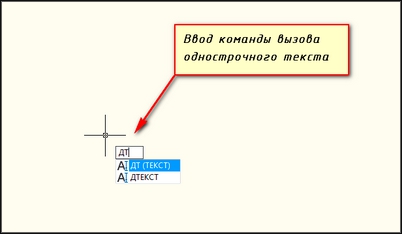
Ja seetõttu on loomiseks vaja valida sama valik ja seejärel tehakse samm -sammult ettepanek teha järgmisi toiminguid:
- Vali stiil. Võite elada standardstiilides, mis on programmis vaikimisi eelinstalleeritud, või luua oma stiili. Loomiseks avage jaotis "Tekstistiilid" ja klõpsake nuppu "Uus", sisestage nimi, font, joonised ja muud üksikud parameetrid, mis on teie stiliseerimisele iseloomulikud.
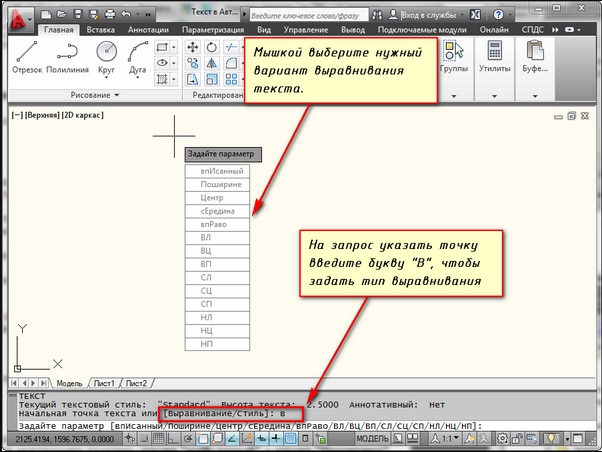
- Joondama. Seetõttu klõpsake süstitud fragmendi joondamiseks käsupaneelil nuppu „Joondamine” ja valige üks kavandatud suvanditest (vasakul keskelt, paremal keskel jne. P.).
- Seadke asukoha lähtepunkt.
- Määrake parameetrite "kõrgus" ja "pöörlemisnurk" väärtused, et muuta tekst soovitud nurga alla.
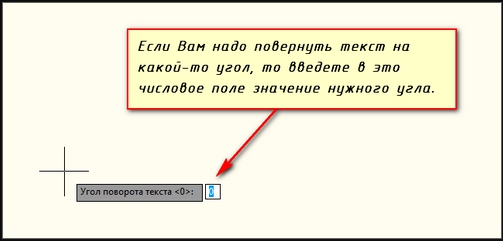
- Kokkuvõtteks tehakse ettepanek tutvustada tekstifragmenti ise, pärast sisendit klõpsata kaks korda sisestage.
- Uue rea loomiseks vajutage üks kord sisendnuppu ja sisestage soovitud tekstifragment.
Mitmereaga
Kuna mitmejooneline tekst hõlmab palju andmeid, kasutab see sisseehitatud tekstiredaktorit, mis võimaldab teil redigeerida mitte ainult fraase, vaid ka üksikuid sõnu ja tähti. Märkimisväärne pluss on ka õigekirja testimise kättesaadavus. Sellest lähtuvalt on paneelil "Annotatsioon" vajalik valida seda tüüpi - "multi -line". Järgmisena tehakse ettepanek kindlaks teha ala, kus asuvad tekstifragment, kõrgus, kuvastiilid, font jne. P.
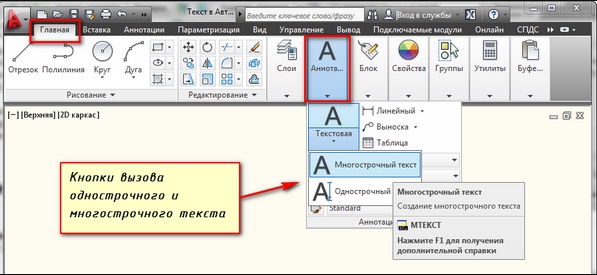
Kuidas teksti AutoCAD -is redigeerida
Pärast sisendi kinnitamist (topeltpressimine "Enter") avaneb aken "Tekstiredaktor", mis ei erine palju tavalisest sõnast või kirjanikust. Erilist tähelepanu tuleks pöörata redigeeritud fragmendi "omadustele", aken on põhjustatud võtmekombinatsiooni "Ctrl+1" vajutamisest. Teksti redigeerimise jaoks on saadaval suur hulk parameetreid: siin:
Jaotis "Üldine":
- "Värv";
- "Kiht";
- "Liinide tüüp";
- "Joonte tüübi skaala";
- "Prindi stiil";
- "Joone kaal";
- "Hüperlink";
- "Läbipaistvus";
- "Kõrgus".
Jaotis "Tekst":
- "Sisu";
- "Annotatiiv";
- "Joondamine";
- "Suund";
- "Kõrgus";
- "Pööra";
- "Intervallid".
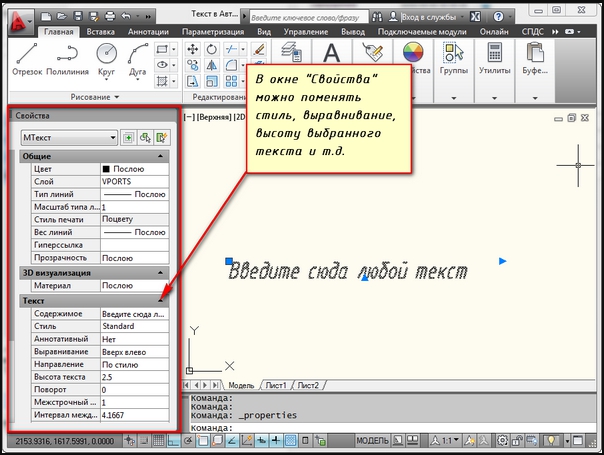
Küsimus Vastus
"Tekstiredaktor" avab palju võimalusi, pakkudes mitmesuguseid redigeerimisvõimalusi, mis võimaldab teil mõjutada selliseid küsimusi:
- "Kuidas kirjutada teksti kaldkiri?" - Avage dialoogiboks" Styles "ja valige" Font "plokis parameeter" Sait ", kui valitud font võimaldab teil seda rakendada, on rida" Kaukendid "avaloendis.
- "Kuidas muuta suurust?" - Selle jaoks kasutab jaotist" Kõrgus ", mis asub plokis" Atribuudid ".
- "Kuidas teha teksti ringis?" - Teksti paigutamiseks -a ringi kasutatakse käsku" ArcText ".
- Alustuseks luuakse arvnäitaja, siis kasutatakse meeskonda ja märgitakse paigutuspunkte.
- Samas aknas võetakse kasutusele teksti väärtus ja hiire kasutades ulatub soovitud pikkuseni.
- "Kuidas teksti pöörata?" - klõpsake soovitud piirkonnas asuval paremal hiirenupul ja valige" Pööra ", siis peaksite sama hiire abil objekti vajaliku nurga alla keerama. Ümberpööratud teksti saab redigeerida samamoodi nagu tavaline. Või kasutage parameetri "keerake nurk".
- "Kuidas värvi muuta?" - parameetrid, mis on põhjustatud vajutamisest" Ctrl+1 "on juba mainitud ülalpool ja need sisaldavad sellist parameetrit nagu" värv ", mille abil saate installida kõik, mis teile meeldib, mis teile meeldib.
- "Kuidas teksti sisestada?" - nagu peaaegu igas programmis, kasutades kopeerimise võtmekombinatsiooni ja" Ctrl+V "sisestamiseks.
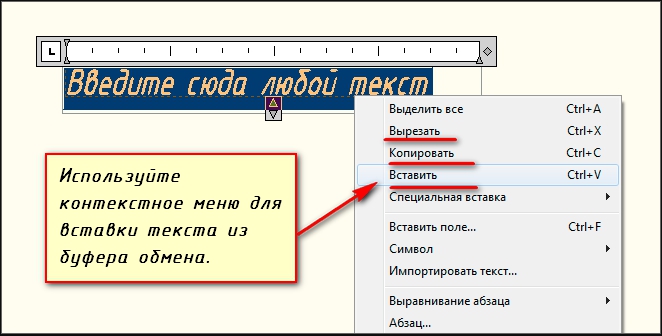
"Mida teha, kui neid ei redigeeritud, mitte joondatud ja ei pööra teksti üle?" - peate tegema järgmised lihtsad toimingud:
- Avage jaotis "Seaded", seejärel "failid" - "Tekstiredaktori failide nimed, sõnastik ja fondid" - "tekstiredaktor" - tuleb määrata väärtus "ehitatud -in".
- Kui ei, siis käivitage käsureal käsk Mtexted väärtusega "Ehitatud -in" ja käsk "Pickfirst" väärtusega "1".
Kasulikud käsud ja muutujad
Meeskonnad:
- "Mtekst"/"mtred" - mitmerea objekti loomiseks ja redigeerimiseks;
- "TXT2MTXT" -ühe- ja mitmerealiste objektide ühendamiseks üheks või mitmeks mitmerealiseks objektiks;
- "Evrtecst" - joondamise taseme muutus olukorda muutmata;
- "MasStext" - suurendab või vähendab tekstiobjekte, samal ajal nende asukohta muutmata;
- "Leidke" - tutvustatud teksti väärtuse otsimine funktsiooni "Asendus" rakendamisel;
- "Ochno" - omaduste avamiseks;
- "Ortho" - õigekirja kontrollimiseks.
Muutujad:
- "Mirrtext" - teksti peegeldamise meetodite toimetaja;
- "TexTED" - kasutajaliidese installimine üherealiste objektide loomiseks ja redigeerimiseks;
- "Textfill" - printimise "TrueType" täitmiseks;
- "Text Justify" - vaikimisi kasutatud joondamise meetodi kuvamiseks.
Nagu kõigist ülaltoodudest võib näha, võimaldab programmi AutoCAD -i ehitatud redigeerija töötada tekstiga mitte halvem kui üksikud toimetajad. Suur hulk kavandatud võimalusi võimaldab teil luua mis tahes tekstifragmenti, mis on vajalik tööks keerukuse ja stiili osas.
- « Mänguratta ühendamiseks pedaalidega sülearvuti või arvutiga
- Kuidas kasutada köite AutoCAD programmis »

